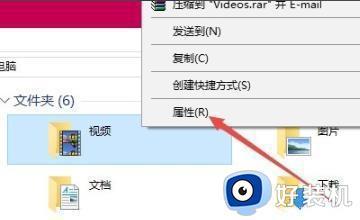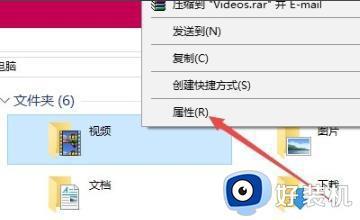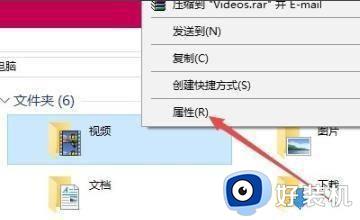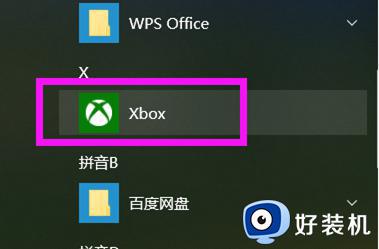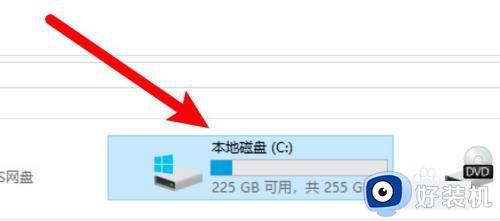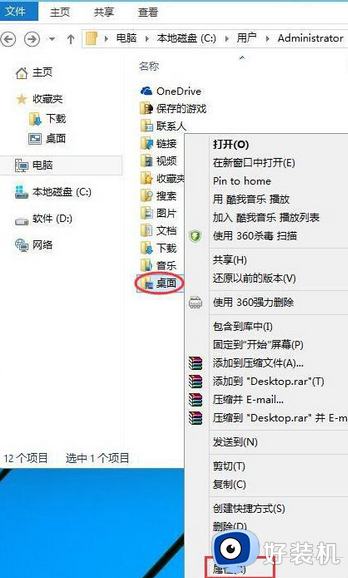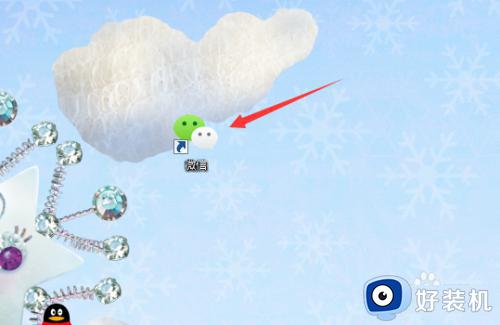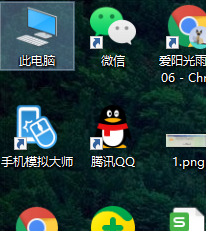修改win10自带录屏保存位置的方法 win10录屏更改保存路径如何操作
时间:2022-04-24 14:18:58作者:huige
在win10系统中自带有录屏功能,很多人都喜欢用它来进行录屏,可是在录制之后经常会找不到录制视频的保存位置,所以为了方便,我们可以修改录屏保存位置到自己熟悉的地方,那么要怎么操作呢?现在给大家讲解一下win10录屏更改保存路径的详细方法吧。
推荐:win10专业版原版下载
具体步骤如下:
1、进入本地视频文件夹右击选择“属性”。
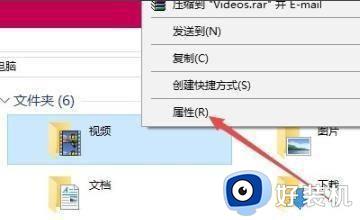
2、点击“位置”。
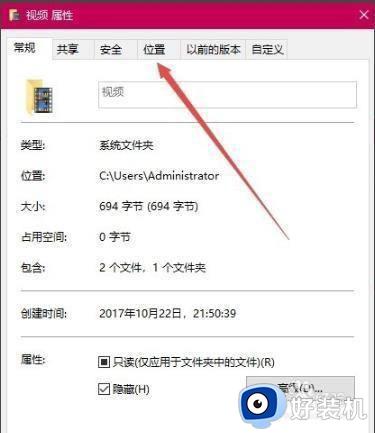
3、点击“移动”。
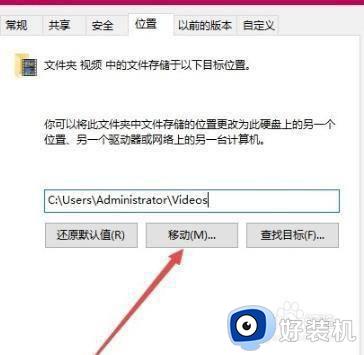
4、选择任意文件夹作为新的保存文件夹。
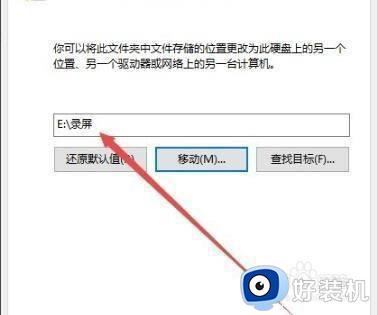
5、点击“是”即可修改保存文件夹。
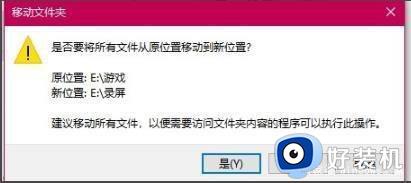
关于修改win10自带录屏保存位置的方法就给大家讲述到这里了,大家可以根据自己的需求来进行修改,希望能够帮助到大家。